
みなさんこんにちは、海外花子です。
海外FXブローカーが提供する取引プラットフォームは、
時間表示が海外になっています。
FXは全世界が市場なので、
ずっと海外FXで取引をしていると、気にならなくなるのですが、
慣れてしまうまでは、不便に感じてしまうかもしれません。
でも、もご安心ください!
MT4に日本の時間を表示させるインジケータ
があるのです。
パソコン音痴の花子でもインストールできたので、
FX初心者さんでも大丈夫ですよ。
インストール方法を以下に詳しくご案内いたします。
★ おすすめのインジケーター↓↓
こちらをダブルクリックして「ダウンロード」をクリックします。
JPN_Time_SubZero.mq4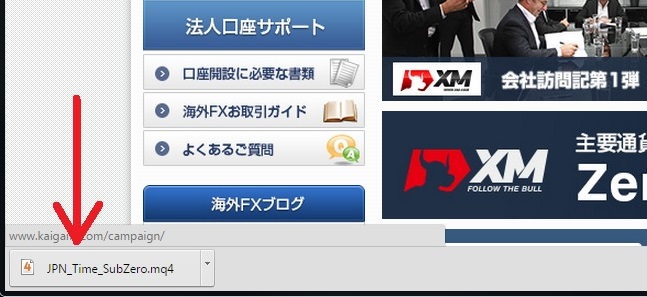
mq4 がダウンロードされました。これはこのままちょっと待機です。
次に、これを保存するフォルダを開きます。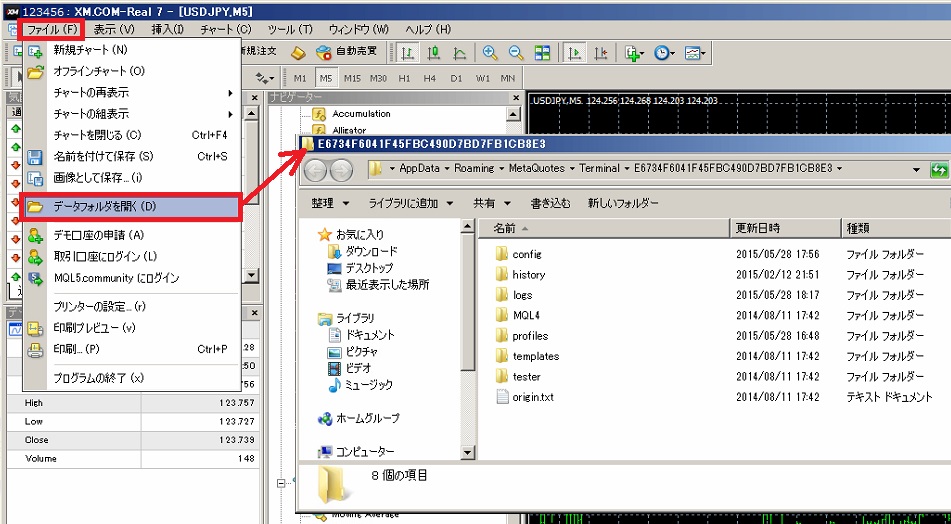
MT4を開き、画面上部の「ファイル」から「データフォルダを開く」をクリックします。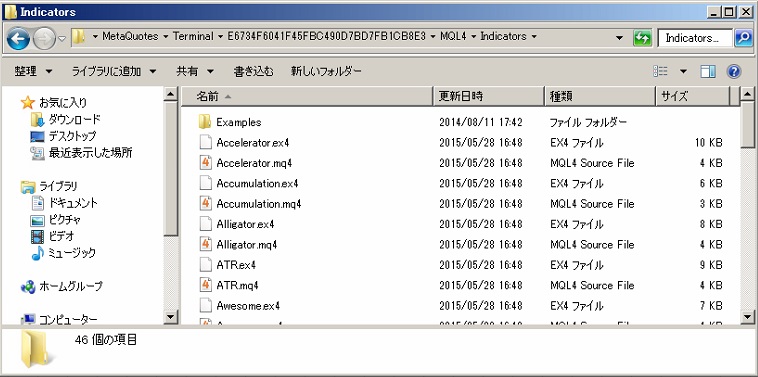
さらに、表示されたフォルダの「MQL4」→「Indicators」を開きます。
この中に、待機させていた「JPN_Time_SubZero.mq4」をスライドして保存します。
※ 私のMT4はバージョンアップされた再に、一度アンインストールするという作業をしなかったのでちょっと違うフォルダですが、、最新バージョンのMT4をお使いの場合、だいたい下記の場所にフォルダがあるようです。(パソコン環境によっても異なります)
C:\Program Files (x86)\ブローカー名 MT4\MQL4\Indicators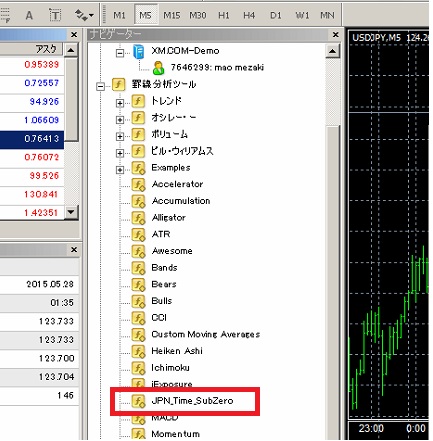
↑ のように、MT4が参照するフォルダに、mq4 ファイルを入れると、「ナビゲーター」の「罫線分析ツール」 に mq4ファイル「JPN_Time_SubZero.mq4」が追加されます。(表示されない場合は、罫線分析ツールの文字を右クリックして更新してみてください)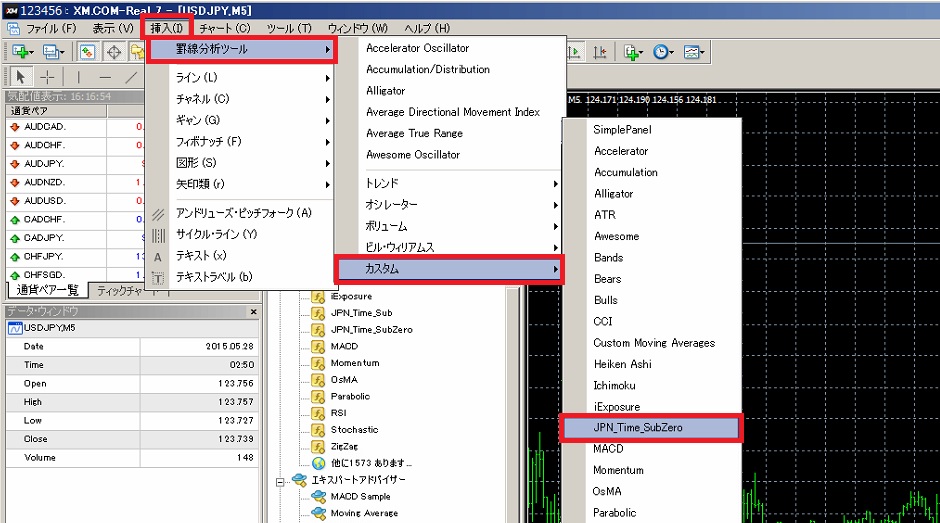
つぎに、日本時間を表示させたいチャートを表示させた状態で、「挿入」→「罫線分析ツール」→「カスタム」→「JPN_Time_SubZero.mq4」をクリックします。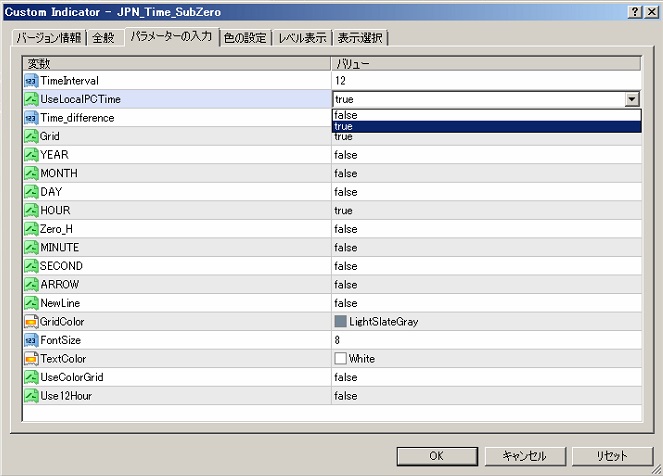
表示されたパラメータの設定を、自分の好みに設定して「OK」をクリックします。
※ True→はい。False→いいえ。
・UseLocalPCTime
→ True にしておけば自動的に時差を調整して日本時間(ローカル時間)にしてくれます。
・YEAR, MONTH,DAY,HOUR,MINUTE,SECOND
→年から秒まで、どこまで表示させるかを設定します。
出き上がり!!
ちなみに、最近メタトレーダーのバージョンアップがありましたね。
何が変ったのでしょうか。
★ メタトレーダーのビルド825 詳細は → こちら
動いてきたドル円、、MT4で取引を開始しましょう!
